Windows 10 está cheioArquivos temporários, O que pode ajudar o sistema operacional a concluir seu trabalho rapidamente.Às vezes, esses caches de arquivo podem ser corrompidos ou se tornarem muito grandes para entrar em conflito com o desempenho do Windows 10.
Se o espaço de armazenamento for insuficiente ou se você notar algum comportamento anormal (como o travamento do Windows 10), demorará muito para fechar ou iniciar ou o navegador da Web não responderá. A primeira coisa que você pode fazer é limpar o cache.
É muito importante limpar o cache do computador com Windows 10 para liberar espaço em disco e melhorar o desempenho.
Esse pequeno esforço pode não apenas melhorar o desempenho do sistema, mas também liberar muito espaço em disco para você.Neste artigo, discutimosComo limpar com segurança os caches ocultos do Windows 10.
O que é cache?
Um cache é um ou mais arquivos não persistentes que podem ser necessários novamente no futuro e, portanto, permanecem ocultos até esse momento.Ou podemos dizer que o cache é um mecanismo usado para tornar o desempenho do aplicativo e funcionar melhor e mais rápido.
Como limpar a janela de cache 10
Mas depois de um período de tempo, o cache corrompido ou corrompido pode causar vários problemas (por exemplo, os aplicativos não podem ser abertos, as atualizações do Windows não podem ser baixadas e instaladas, a Windows Store não pode ser executada normalmente, etc.) e, o mais importante, eles ocupam valiosos espaço-se você A capacidade do SSD é limitada.
Limpe o cache de atualização do Windows
- Pressione o atalho de teclado Windows + R, digite services.msc e clique em OK para abrir o console de serviço do Windows,
- Role para baixo e encontre o Windows Update Service,
- Clique com o botão direito no Windows Update Service e selecione Parar.Faça o mesmo com o serviço BITS.
- Em seguida, abra o Explorador de Arquivos e marque a caixa "Mostrar pastas ocultas" no menu Exibir.
- Vá por aqui agoraC: WindowsSoftwareDistributionDownload
- Depois de chegar à pasta "downloads", exclua todo o seu conteúdo.
Inicie o serviço interrompido anteriormente (Windows Update, BITS).Esta é uma maneira fácil de excluir o cache de atualização do Windows.Isso não apenas libera o disco do sistema, mas também corrige a maioria dos problemas relacionados à atualização do Windows em PCs com Windows 10.
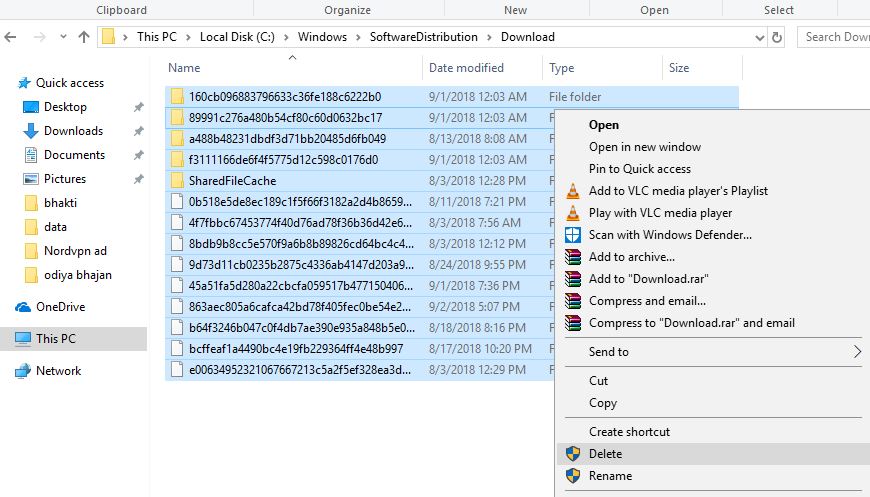
Limpe o cache de armazenamento da Microsoft
Para excluir o cache de armazenamento da Microsoft, a empresa fornece um programa chamadoWSReset.exeUtilitárioPara limpar o cache para você.
- Pressione o atalho de teclado Windows + R e digiteWSReset.exeE clique em OK.
- Uma janela preta se abrirá, nada parece acontecer, por favor, seja paciente.
- A exclusão do cache em segundo plano pode demorar alguns minutos.
- Quando todos os caches forem excluídos, a caixa de comando será fechada automaticamente.
Limpar o cache da Windows Store é muito útil para corrigir vários problemas da Microsoft Store, especialmente quando a Microsoft Store trava ao baixar ou atualizar um aplicativo.
Limpe o cache do arquivo temporário
Os arquivos temporários geralmente são criados como um intermediário ao criar ou modificar outro arquivo, mas também podem salvar dados temporários que o programa requer apenas por um curto período.Limpar arquivos de cache temporários é muito simples
- Pressione o tipo de atalho de teclado do Windows + R% temp% e clique em OK.
- Isso mostrará todos os arquivos temporários disponíveis no seu PC,
- Use o atalho de teclado Ctrl + A para selecionar tudo e pressione Shift + Del no teclado para excluí-los permanentemente
Da mesma forma, você também pode excluir arquivos de cache temporários do Windows 10 Storage Sense.
- Pressione Windows + I para abrir as configurações
- Clique em Sistema e em Armazenamento ->Mude a maneira como liberamos espaço.
- Clique aqui para limpar agora, conforme mostrado na figura abaixo.
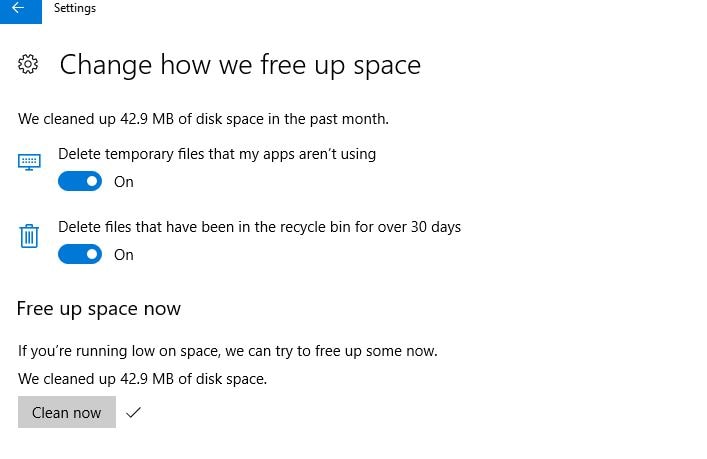
Limpe o cache de miniaturas do Windows
Miniaturas são ótimas do ponto de vista de usabilidade, mas de onde você acha que essas miniaturas vêm?O Windows precisa gerá-los sob demanda.Ao navegar em uma pasta com o File Explorer, na primeira vez que encontrar um arquivo, o Windows deve criar uma miniatura para ele.
- Vá para o menu iniciar e depois em "File Explorer" e marque a caixa de seleção "Mostrar pastas ocultas" para torná-la visível.Agora vá para o seguinte caminho.
- "C: Usuárionome do usuárioAppDataLocalMicrosoftWindowsExplorer "
- Em seguida, selecione todos os arquivos começando com o cache de ícones e pressione "Shift + delete" para excluí-los permanentemente.
O mesmo de "Menu Iniciar,procurar" Limpeza de disco" App e abra-o.Quando solicitado, selecione a unidade do sistema (geralmente a unidade C :) e aguarde enquanto analisa o sistema de arquivos.
根据 Limpeza de disco Tab, remova todas as caixas marcadas com um MiniaturaE clique em OK.
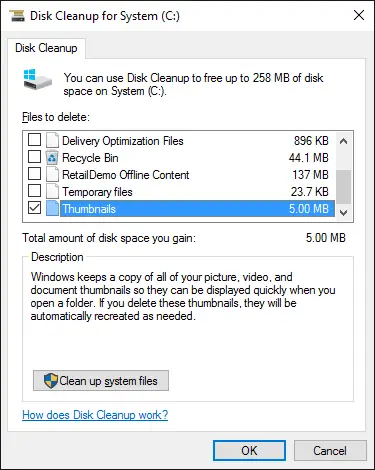
Limpe o cache do navegador do Windows (Edge, Chrome, Firefox)
Sempre que você visita uma página da web, o navegador adiciona a página (incluindo HTML, CSS, JavaScript e arquivos de imagem) ao cache do navegador.Na próxima vez que você visitar a mesma página, o navegador usará o arquivo em cache para carregar a página mais rapidamente.Mas às vezes esse cache pode causar problemas diferentes para o seu navegador.
Para excluir o cache do navegador, vá ao menu iniciar, digite "Opções da Internet" e abra-o.Aqui, você verá a opção de excluir o histórico de navegação do seu navegador.Selecione-o e pressione "OK"
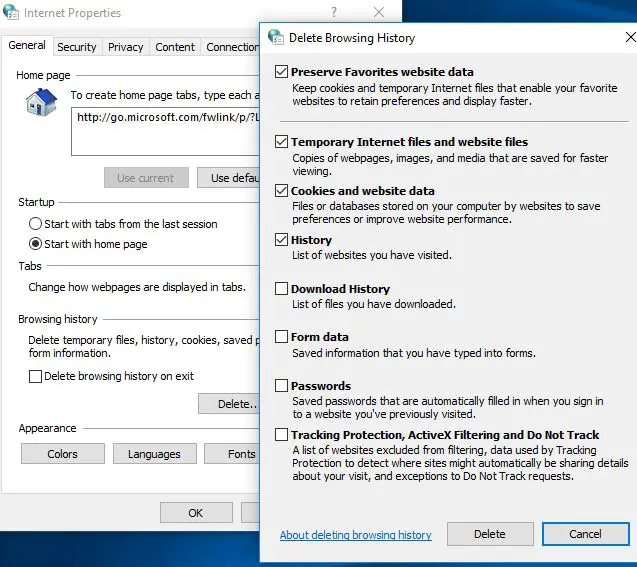
Ou você pode limpar o cache de um único navegador:
Navegador Chrome:
- Abra o navegador Chrome,
- Insira chrome: // settings / clearBrowserData na barra de endereço e pressione Enter
- escolher"Imagens e arquivos armazenados em cache " Opção e certifique-se de limpar "Hora de início".
No Firefox, abra o menu "Opções", vá para a seção "Avançado", selecione a guia "Rede" e clique no botão "Limpar agora", que mostra "Conteúdo da Web em cache".
No Opera, abra o menu "Configurações", vá para a seção "Privacidade e Segurança", clique em "Limpar dados de navegação" em "Privacidade", selecione a opção "Imagens e arquivos armazenados em cache" e certifique-se de iniciar a partir do "Iniciar tempo "Comece a limpar.
Limpar cache DNS
Quando você visita uma página da web, o computador mantém registros de todas as visitas e tentativas recentes de visitar sites e outros domínios da Internet.No banco de dados de cache DNS.Quando o banco de dados de cache está danificado, você pode encontrar problemas de Internet, como não conseguir acessar a Internet.Ao solucionar problemas de rede e Internet, limpar o cache DNS é a primeira coisa que você precisa fazer.
Limpe o cache DNS no Windows 10
- Digite cmd na pesquisa do menu iniciar, clique com o botão direito do mouse no prompt de comando e selecione Executar como administrador.
- Então digiteipconfig / flushdnsE pressione Enter.
- Isso limpará o cache DNS e corrigirá a maioria dos problemas relacionados à Internet em PCs com Windows 10.
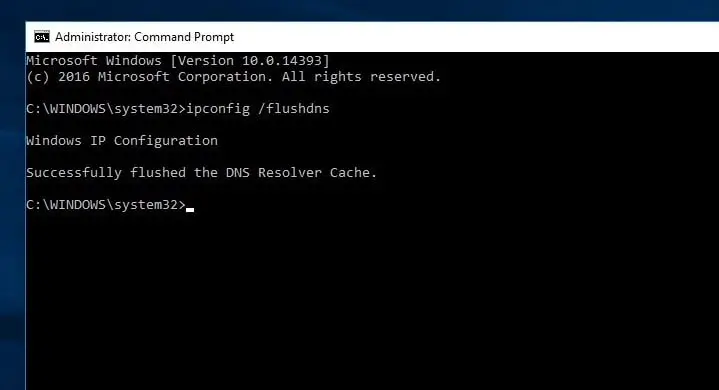
Cache de restauração do sistema Windows
Finalmente, o sistema restaurou o cache.Isso excluirá todos os pontos de restauração, exceto o ponto de restauração mais recente.
- Vá para o menu iniciar e digite "sistema" e pressione Enter.
- Agora vá para "Proteção do sistema" e selecione "Drive do sistema"
- Clique em "Configuração" aqui e, em seguida, pressione "Excluir".
Se você fizer isso, certifique-se imediatamenteCriar outro ponto de restauração!
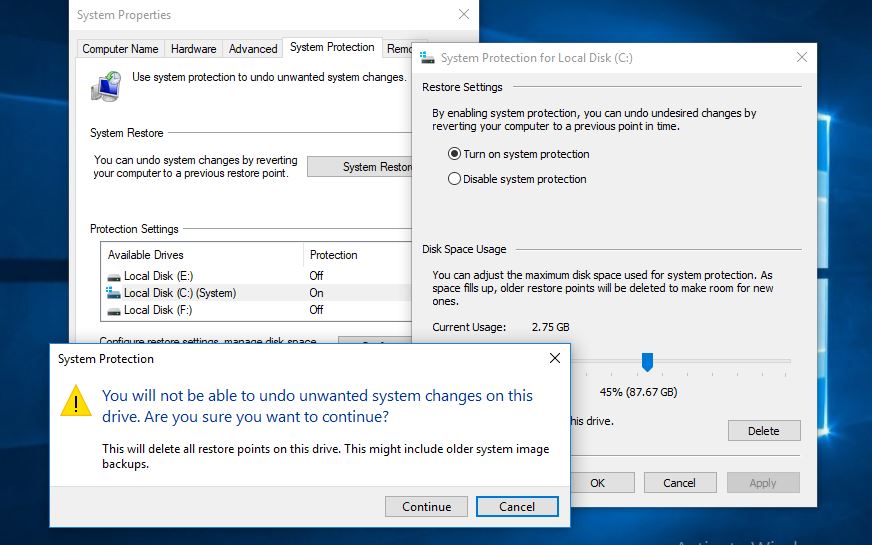
Esses são caches ocultos do Windows e você deve limpá-los para liberar muito espaço em disco e resolver a maioria dos problemas do Windows.E o Windows Update mais comum não pode ser baixado, a atualização está travada no download, a Windows App Store não pode funcionar corretamente, a Windows Store não pode ser aberta etc.Qualquer sugestão de consulta para este post, sinta-se à vontade para discutir nos comentários abaixo.

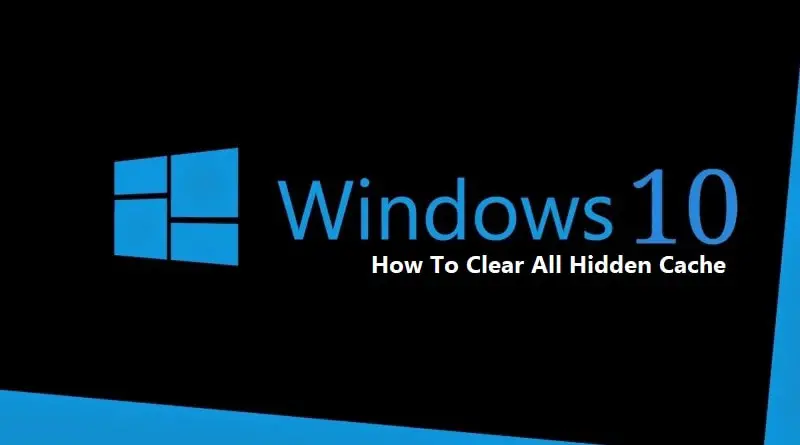
![[Correção] A Microsoft Store não pode baixar aplicativos e jogos](https://oktechmasters.org/wp-content/uploads/2022/03/30606-Fix-Cant-Download-from-Microsoft-Store.jpg)
![[Corrigido] A Microsoft Store não consegue baixar e instalar aplicativos](https://oktechmasters.org/wp-content/uploads/2022/03/30555-Fix-Microsoft-Store-Not-Installing-Apps.jpg)

